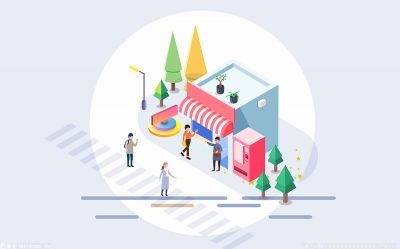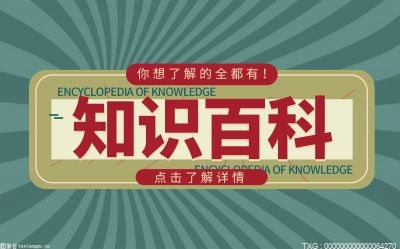在使用电脑的过程中,我们可能需要为其他人创建一个新的用户账户,以便他们可以使用电脑。那么,电脑如何创建新用户?电脑创建新账户老账户没有了怎么办?一起来了解一下吧!

电脑如何创建新用户?
首先,我们需要进入电脑的控制面板。在Windows系统中,我们可以通过点击“开始”菜单,然后选择“控制面板”来进入控制面板。在控制面板中,我们需要找到“用户账户”选项,然后点击进入。
接下来,我们需要选择“创建新账户”选项。在这个界面中,我们需要输入新用户的名称。这个名称可以是任何你想要的,但最好是一个容易记住的名称,以便其他人可以轻松地使用它。
在输入名称后,我们需要选择新用户的账户类型。在Windows系统中,有两种类型的账户:管理员账户和标准账户。管理员账户可以对电脑进行更改和管理,而标准账户则只能使用电脑上的应用程序和文件。如果你想让新用户拥有更多的权限,可以选择管理员账户,否则选择标准账户即可。
最后,我们需要点击“创建账户”按钮,然后等待一段时间,直到新用户账户创建完成。在这个过程中,电脑可能会要求你输入一些其他的信息,例如密码等。根据需要填写即可。
创建新用户账户后,其他人就可以使用这个账户来登录电脑了。他们可以使用自己的用户名和密码来登录,然后使用电脑上的应用程序和文件。如果需要,你也可以随时删除这个账户,或者更改它的权限和设置。
电脑创建新账户老账户没有了怎么办?
1、以新账户登陆系统,登陆后点击“开始”菜单――注销――再点注销,
2、注销完毕后,同时按住Ctrl+Alt键,然后连续点击“DEL”键两次,会出现新的登陆界面。用户名处输入administrator 密码输入你原来的密码,回车即可登陆。
3、登陆后,鼠标右键单击“我的电脑”--管理--系统工具--本地用户和组--用户--右边窗口找到新建的账户并用右键单击选择“删除”即可。
4、重启电脑,将以原来的用户登陆系统。